วิธีย่อขนาดหน้าจอใน Windows 10

บทความนี้จะแสดงวิธีย่อขนาดหน้าจอใน Windows 10 เพื่อให้คุณใช้งานได้อย่างมีประสิทธิภาพ

ข้อผิดพลาด STOP 0x00000004 อาจเกิดจากข้อผิดพลาดของฮาร์ดแวร์หรือปัญหาไดรเวอร์อุปกรณ์ แต่ก็อาจเกี่ยวข้องกับการติดไวรัสได้เช่นกัน ข้อผิดพลาด STOP 0x00000004 จะปรากฏบนข้อความ STOP เสมอ หรือที่เรียกกันทั่วไปว่าข้อผิดพลาดหน้าจอสีน้ำเงินแห่งความตาย (BSOD )
ระบบปฏิบัติการ Windows ที่ใช้ Microsoft NT อาจพบข้อผิดพลาด STOP 0x00000004 รวมถึง Windows 10, Windows 8, Windows 7, Windows Vista, Windows XP, Windows 2000 และ Windows NT
ข้อผิดพลาดหยุด 0x00000004
ข้อผิดพลาดข้อใดข้อหนึ่งด้านล่างหรือทั้งสองอย่างอาจปรากฏบนข้อความ STOP:
ข้อผิดพลาด STOP 0x00000004 สามารถเรียกย่อว่า STOP 0x4 ได้ แต่รหัส STOP แบบเต็มจะเป็นรหัสที่แสดงบนหน้าจอข้อความ STOP สีน้ำเงินเสมอ
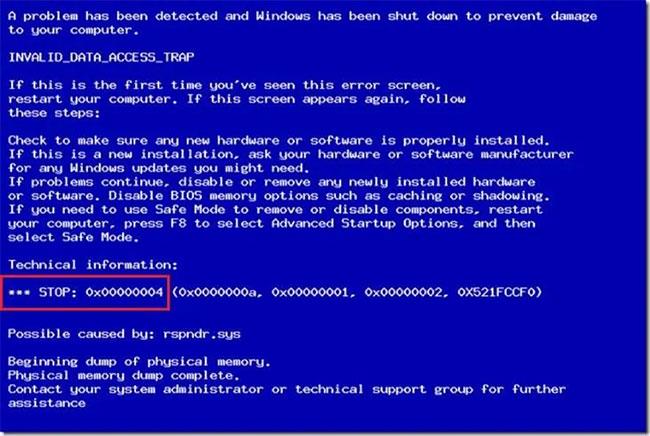
ข้อผิดพลาดหยุด 0x00000004
หาก Windows สามารถเริ่มทำงานได้หลังจากข้อผิดพลาด STOP 0x4 คุณจะเห็นข้อความ “ Windows has recovery from an unexpect Shutdown ” ปรากฏขึ้น:
Problem Event Name: BlueScreen
BCCode: 4วิธีแก้ไขข้อผิดพลาด STOP 0x00000004
STOP 0x00000004 เกิดขึ้นไม่บ่อยนัก ดังนั้นจึงมีข้อมูลการแก้ไขปัญหาเฉพาะเจาะจงเพียงเล็กน้อยสำหรับข้อผิดพลาดนี้ อย่างไรก็ตาม เนื่องจากข้อผิดพลาด STOP ส่วนใหญ่มีสาเหตุที่คล้ายคลึงกัน จึงมีขั้นตอนการแก้ไขปัญหาเบื้องต้นเพื่อช่วยแก้ไขปัญหา STOP 0x00000004:
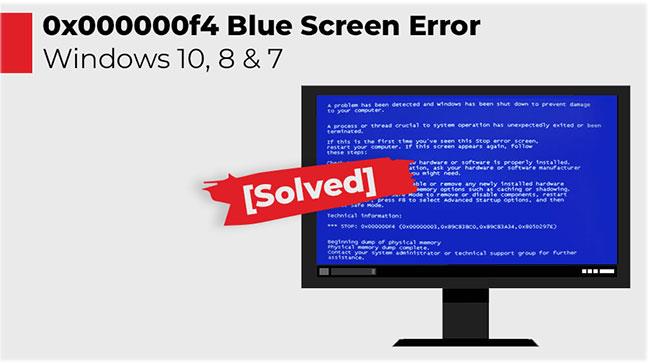
ขั้นตอนการแก้ไขปัญหาเบื้องต้นบางอย่างสามารถช่วยแก้ไขปัญหา STOP 0x00000004 ได้
1. รีสตาร์ทคอมพิวเตอร์หากคุณยังไม่ได้ดำเนินการ STOP 0x00000004 อาจเป็นความผิดพลาดและข้อผิดพลาดหน้าจอสีน้ำเงินอาจไม่เกิดขึ้นอีกหลังจากรีบูต
2. คุณเพิ่งติดตั้งหรือเปลี่ยนอุปกรณ์หรือไม่? หากเป็นเช่นนั้น เป็นไปได้มากว่าการเปลี่ยนแปลงที่คุณทำเป็นสาเหตุของข้อผิดพลาด STOP 0x00000004 เลิกทำการเปลี่ยนแปลงและตรวจสอบว่าข้อผิดพลาดหน้าจอสีน้ำเงิน 0x4 ยังคงอยู่หรือไม่
ขึ้นอยู่กับการเปลี่ยนแปลงที่เกิดขึ้น แนวทางแก้ไขที่เป็นไปได้บางประการ ได้แก่:
3. อัพเดต ไดรเวอร์อุปกรณ์หากไดรเวอร์สำหรับฮาร์ดไดรฟ์หรืออุปกรณ์อื่นล้าสมัยหรือเสียหาย อาจทำให้เกิดข้อผิดพลาด STOP 0x00000004 ได้
4. สแกนคอมพิวเตอร์ของคุณเพื่อหาไวรัสที่อาจทำให้เกิดข้อผิดพลาด STOP 0x00000004
คุณควรอัปเดตซอฟต์แวร์ป้องกันไวรัสเป็นประจำเพื่อป้องกันปัญหาประเภทนี้ ดู รายการซอฟต์แวร์ป้องกันไวรัสที่ดีที่สุดของQuantrimang.comหากจำเป็น
5. ล้างCMOSบางครั้งข้อผิดพลาด STOP 0x00000004 เกิดจากปัญหาหน่วยความจำ BIOS ดังนั้นการล้าง CMOS จึงสามารถแก้ปัญหาดังกล่าวได้
6. ตรวจสอบข้อผิดพลาดของฮาร์ดไดรฟ์ ปัญหาทางกายภาพกับฮาร์ดไดรฟ์อาจเป็นสาเหตุของข้อผิดพลาด STOP 0x4 อ้างอิง: 7 วิธีที่มีประสิทธิภาพในการตรวจสอบฮาร์ดไดรฟ์ เพื่อตรวจสอบสภาพของฮาร์ดไดรฟ์เป็นระยะเพื่อดูรายละเอียดเพิ่มเติม
7. ตรวจสอบหน่วยความจำระบบว่ามีข้อผิดพลาดหรือไม่ หากฮาร์ดไดรฟ์ไม่ได้ชำรุดRAM ที่ผิดปกติอาจเป็นสาเหตุของข้อผิดพลาด STOP 0x00000004 ได้เช่นกัน
คุณควรใส่หน่วยความจำอีกครั้งก่อนทำการทดสอบ เพื่อให้แน่ใจว่าได้รับการติดตั้งอย่างถูกต้องและไม่ทำให้เกิดปัญหาใดๆ
8. ดำเนินการแก้ไขปัญหาข้อผิดพลาด STOP ขั้นพื้นฐาน ขั้นตอนการแก้ไขปัญหาที่ครอบคลุมเหล่านี้ไม่ได้เฉพาะเจาะจงกับข้อผิดพลาด STOP 0x00000004 แต่เนื่องจากข้อผิดพลาด STOP ส่วนใหญ่คล้ายกันมาก จึงอาจช่วยได้
ดูเพิ่มเติม:
บทความนี้จะแสดงวิธีย่อขนาดหน้าจอใน Windows 10 เพื่อให้คุณใช้งานได้อย่างมีประสิทธิภาพ
Xbox Game Bar เป็นเครื่องมือสนับสนุนที่ยอดเยี่ยมที่ Microsoft ติดตั้งบน Windows 10 ซึ่งผู้ใช้สามารถเรียนรู้วิธีเปิดหรือปิดได้อย่างง่ายดาย
หากความจำของคุณไม่ค่อยดี คุณสามารถใช้เครื่องมือเหล่านี้เพื่อเตือนตัวเองถึงสิ่งสำคัญขณะทำงานได้
หากคุณคุ้นเคยกับ Windows 10 หรือเวอร์ชันก่อนหน้า คุณอาจประสบปัญหาในการนำแอปพลิเคชันไปยังหน้าจอคอมพิวเตอร์ของคุณในอินเทอร์เฟซ Windows 11 ใหม่ มาทำความรู้จักกับวิธีการง่ายๆ เพื่อเพิ่มแอพพลิเคชั่นลงในเดสก์ท็อปของคุณ
เพื่อหลีกเลี่ยงปัญหาและข้อผิดพลาดหน้าจอสีน้ำเงิน คุณต้องลบไดรเวอร์ที่ผิดพลาดซึ่งเป็นสาเหตุของปัญหาออก บทความนี้จะแนะนำวิธีถอนการติดตั้งไดรเวอร์บน Windows โดยสมบูรณ์
เรียนรู้วิธีเปิดใช้งานแป้นพิมพ์เสมือนบน Windows 11 เพื่อเพิ่มความสะดวกในการใช้งาน ผสานเทคโนโลยีใหม่เพื่อประสบการณ์ที่ดียิ่งขึ้น
เรียนรู้การติดตั้งและใช้ AdLock เพื่อบล็อกโฆษณาบนคอมพิวเตอร์ของคุณอย่างมีประสิทธิภาพและง่ายดาย
เวิร์มคอมพิวเตอร์คือโปรแกรมมัลแวร์ประเภทหนึ่งที่มีหน้าที่หลักคือการแพร่ไวรัสไปยังคอมพิวเตอร์เครื่องอื่นในขณะที่ยังคงทำงานอยู่บนระบบที่ติดไวรัส
เรียนรู้วิธีดาวน์โหลดและอัปเดตไดรเวอร์ USB บนอุปกรณ์ Windows 10 เพื่อให้ทำงานได้อย่างราบรื่นและมีประสิทธิภาพ
หากคุณต้องการเรียนรู้เพิ่มเติมเกี่ยวกับ Xbox Game Bar และวิธีปรับแต่งให้เหมาะกับประสบการณ์การเล่นเกมที่สมบูรณ์แบบของคุณ บทความนี้มีข้อมูลทั้งหมด








